
Takvimi Android Android Kolayca Nasıl Aktarırım?

Android Takvim uygulaması, hayatımızı kontrol altında tutmamıza yardımcı olarak yönetimi kolaylaştırır. Etkinlikleri, görevleri, hatırlatıcıları, hedefleri vb. takip etmek için kullanabiliriz. Ancak yeni bir Android telefona geçtiğimizde işler zorlaşır.
Eski telefon takvimine kaydedilen tüm önemli tarihler veya etkinliklerle ne yapmalı? Takvimin Android Android nasıl aktarılacağı sorusu birçok kişinin kafasını karıştırıyor. Siz de aynı zorluklarla karşılaşıyorsanız, bu makale size yardımcı olacaktır. Burada, takvimi yeni bir telefona aktarmanın en iyi dört yolunu öğreteceğiz. Her çözümü ayrıntılı olarak inceleyelim.
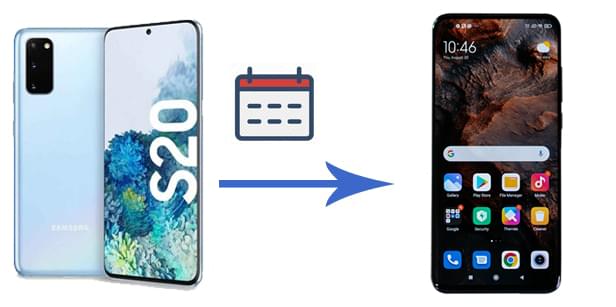
Doğru araca sahip olduğunuz sürece takvimi yeni bir telefona aktarmak kolaydır. Bu noktada, Calendar Transfer'ı denemenizi şiddetle tavsiye ederiz. Android cihazlar için esnek ve verimli yedekleme ve geri yükleme çözümleri sunan, tam özellikli bir yedekleme aracıdır.
Takviminizi eski bir Android telefondan yedekleyebilir ve ardından yedeklemeyi yeni telefona kolayca geri yükleyebilirsiniz. Bu yazılımla takviminizi yedekledikten sonra, istediğiniz takvimi seçerek herhangi bir Android cihaza geri yükleyebilirsiniz.
Takvim Transferinin daha fazla özelliğini öğrenin:
Takvim Transfer ile USB kullanarak Android Android takvim nasıl aktarılır?
01 Telefon transfer yazılımını bilgisayarınıza kurun ve ardından araç kutusundan "Telefon Yedekleme"yi seçin.
02 Kaynak Android telefonunuzu bir USB kablosu kullanarak bilgisayarınıza bağlayın ve telefonunuzda USB Hata Ayıklama özelliğinin etkin olduğundan emin olun. Android 4.2.2 veya sonraki bir sürümünü kullanıyorsanız, ekranınızda USB hata ayıklamaya izin isteyen bir açılır pencere görünecektir. Devam etmek için "Tamam"a tıklamanız yeterlidir. Bağlandıktan sonra, devam etmek için arayüzde "Yedeklemem" seçeneğini seçin.

03 Yeni pencerede, yedeklemek istediğiniz dosya türünü (Takvim) seçin. Ardından "Yedekle"ye tıklayın; bilgisayarınız işlemi başlatacaktır. İşlem tamamlandıktan sonra, kaynak Android telefonunuzun bilgisayarla bağlantısını kesin.

04 Şimdi, hedef Android telefonu aynı adımları izleyerek bilgisayara bağlayın. Yedeklemem'den ilgili yedekleme dosyasını seçin. Geri yüklemek istediğiniz verileri seçin ve ekranın alt kısmındaki "Cihaza Geri Yükle" seçeneğine tıklayın. Takvimi hedef Android telefonunuza aktarmak için yazılım talimatlarını izleyin.

Google hesabınıza bağlanarak içeriklerinizi cihazlarınız arasında senkronize edebilirsiniz. Bu, takvimleri iki Android cihaz arasında senkronize etmenin iyi bir yoludur. Cihazınıza önceden yüklenmiş takvim uygulamasını kullanarak bu işlemi tamamlayabilirsiniz. İçerikleri senkronize etmek için her iki Android telefonun da internete bağlı olması gerektiğini unutmayın.
Android Google hesabınızı kullanarak takvimleri cihazlar arasında nasıl senkronize edebileceğinizi görelim:
Adım 1. Eski Android telefonunuzda "Ayarlar" > "Hesaplar ve Senkronizasyon"a giderek Google hesabınızı ekleyin. "Takvim Senkronizasyonu" özelliğinin etkin olduğundan emin olun.

Adım 2. Eski Android cihazınızda Takvim uygulamasını açın. Sağ üstteki "Daha Fazla" simgesine tıklayın ve ardından Google hesabınızı eklemek için "Hesaplar"a dokunun.
Adım 3. Yeni Android telefonunuzda Takvim uygulamasını açın ve Google hesabınızı ayarlayın. Ardından, takvim etkinlikleri yeni Android telefonunuzda görünecektir.
Bluetooth,Android cihazlar arasında dosya aktarmanın geleneksel bir yoludur. Takvimi Android Android taşıma söz konusu olduğunda, Bluetooth bazı Android telefonlarda kullanılabilir, ancak ideal bir çözüm değildir. Aktarılacak çok sayıda takvim etkinliğiniz olduğunda, takvim etkinliklerini manuel olarak aktarmanız gerekecektir; bu da göz korkutucu bir görev olabilir.
Neyse, gelin eski Android telefondan yeni Android telefona Bluetooth aracılığıyla takvimi nasıl aktaracağımıza bir bakalım:
Adım 1. Ayarlar üzerinden her iki Android telefonunuzun Bluetooth'unu açın ve ardından cihazları eşleştirin.

Adım 2. Kaynak Android telefonunuzda takvim uygulamasını açın > aktarmak istediğiniz takvim etkinliklerine uzun basın > "Paylaş" düğmesine dokunun.
Adım 3. "Bluetooth" seçeneğini seçin, listeden hedef Android telefonunuzu seçin ve ardından "Gönder"e dokunun.
Adım 4. Dosyayı hedef cihazınızda kabul edin.
Birçok telefon üreticisi, kullanıcıların veri aktarımını gerçekleştirmesine yardımcı olmak için resmi veri aktarım uygulamalarını geliştirmiştir. Hedef Android telefonunuzun markasına bağlı olarak, kullanabileceğiniz veri aktarım uygulaması değişiklik gösterir. Hedef cihazınız bir Samsung telefonsa, takvimi başka bir Android telefondan Samsung cihazınıza taşımak için Samsung Smart Switch'i kullanabilirsiniz.
Takvimin Android Samsung'a Samsung Smart Switch aracılığıyla nasıl aktarılacağına dair adımlar şunlardır:
Adım 1. Samsung Smart Switch'i her iki telefonunuza da indirin ve kurun.
Adım 2. Eski Android telefonunuzda "Veri gönder"e dokunun ve ardından "Kablosuz"u seçin.

Adım 3. Cihazlarınızı bağlamak için Samsung cihazınızda "Evet"e dokunun. Bağlantı kurulduktan sonra, eski Android ekranınızda aktarabileceğiniz öğeleri göreceksiniz.
Adım 4. Eski Android cihazınızda listeden "Takvim"i seçin ve ardından "Gönder"e dokunun.
Adım 5. Samsung telefonunuzda "Tamam"a dokunun, transfer başlayacaktır.
Takvimi Android Android aktarma adımları bu kadar. Bu seçenekler arasında en çok önerileni Calendar Transfer'dır . Bu yazılımı kullanarak takviminizi seçerek yeni telefonunuza aktarabilirsiniz. Risksiz ve salt okunurdur ve aktarım için internet bağlantısı gerektirmez. Bu yazılım, aktarılan tüm verilerinizin güvende ve sağlam kalmasını sağlar. Hemen Calendar Transfer'ı yükleyin ve sizin için nasıl çalıştığını görün.
İlgili Makaleler:
Android Takvim Nasıl Kolayca Yedeklenir? [Güncellendi]
Takvim Samsung'dan Samsung'a Sorunsuz Bir Şekilde Nasıl Aktarılır? (Tam Kılavuz)
Samsung Takvimini Sorunsuz Bir Şekilde Dışa Aktarmanın 5 Yolu [Kanıtlanmış ve Güvenli]
Android Telefonda Takvim Etkinlikleri Nasıl Geri Yüklenir (%98 Başarı Oranı)





